华硕TP410UR是一款搭载intel 酷睿第八代处理器的14寸商务笔记本。预装的是win10系统,但是还是有不少用户喜欢win7系统,由于该笔记本采用的是第八代酷睿CPU,在安装WIN7过程中USB设备不能使用,需要采用win7新机型安装,且要关闭安全启动和开启兼容模式,那么华硕TP410UR笔记本要怎么把win10改成win7系统呢?
操作步骤:
一、安装前的准备工作
1、备份硬盘所有重要的文件(注:GPT分区转化MBR分区时数据会丢失)
2、8G左右的U盘:U盘启动盘制作工具(PE特点:1,绝无捆绑任何软件的启动盘。2,支持PE自动修复UEFI+GPT引导。3,支持LEGACY/UEFI双引导。4,支持注入USB3.0 网卡驱动和NVME补丁和NVME驱动)
3、系统下载:华硕WIN7新机型镜像下载(1,新机型集成USB3.0驱动,解决安装过程无法识别USB设备的问题。2,支持WIN7 8代核心显卡驱动)
注:如NVME固态硬盘安装时出现0x0000007b蓝屏,请参考NVME固态硬盘安装WIN7系统步骤
二、华硕TP410UR笔记本win10换win7系统bios设置(华硕新BIOS设置)步骤(安装WIN7重要一步)
1、重启笔记本按esc进入BIOS设置,然后按F7进入高级模式,如下图所示;
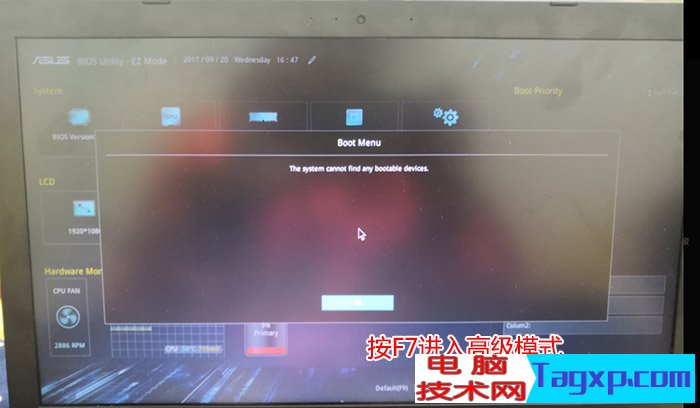
2、进入高级模式后,按→方向键移动到Security,选择Secure Boot,然后回车进入把Secure Boot control选enabled改为disabled关闭安全启动;
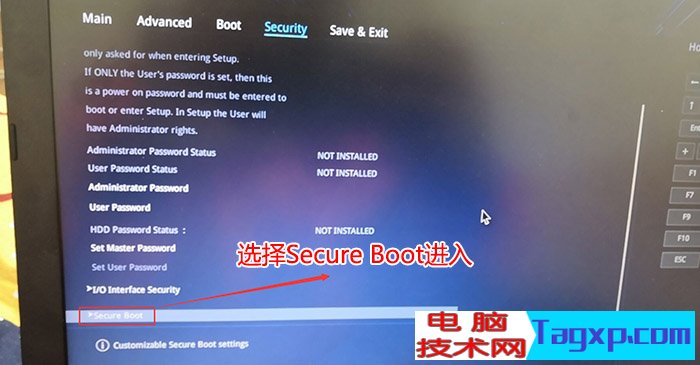
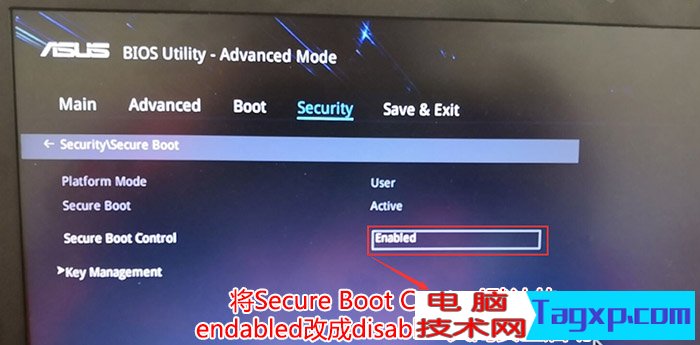
3、再切换到BOOT的选项,把CSM support由disabled改成enabled,开启兼容模式,;
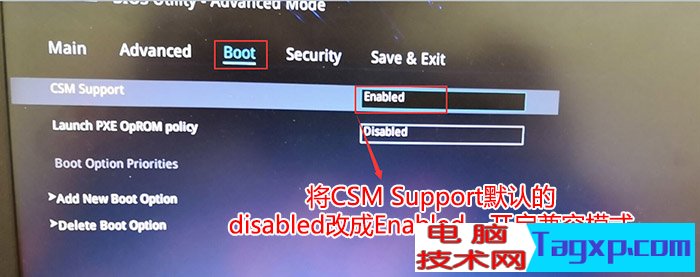
4、继续把boot option#1选项改为普通引导的,boot option#1和boot option#2硬盘启动位置对换,设置第一启动项为普通硬盘引导,带Windwos Boot Manager的为UEFI引导分区,然后按F10保存设置;
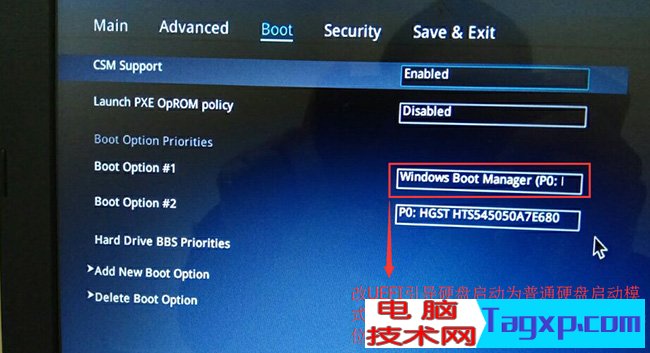
5、插入U盘启动盘,重启按ESC选择识别到U盘启动项,回车;
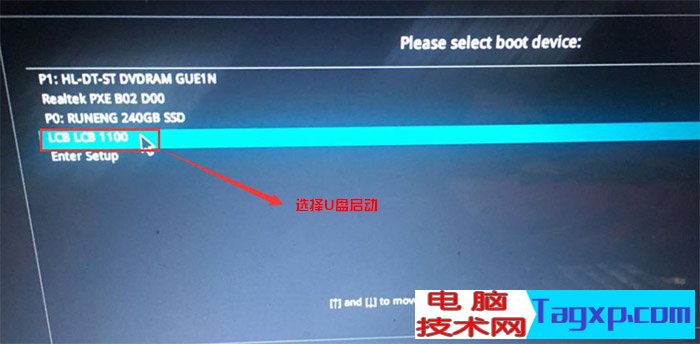
三、改硬盘分区格式为MBR分区
1、选择U盘启动盘进入PE后,在桌面上运行DiskGenius分区工具,点击菜单栏的【硬盘】,选择【转换分区表类型为MBR格式】,然后点击【快速分区】进行分区;
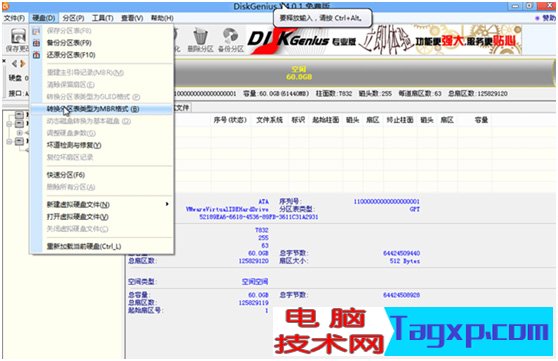
四、华硕TP410UR笔记本安装WIN7
1、运行桌面由"系统总裁制作的SGI映像总裁"工具,然后点击浏览,在U盘找到我们下载好的ghost版本的iso或者gho文件,以c盘为系统盘,把win7系统安装在c盘中,点击下一步,等待释放GHO安装程序,电脑便会自动重启电脑。


2、拔掉U盘电脑重启后,系统会自动完成后续的程序安装,直到看到桌面,系统就彻底安装成功了。
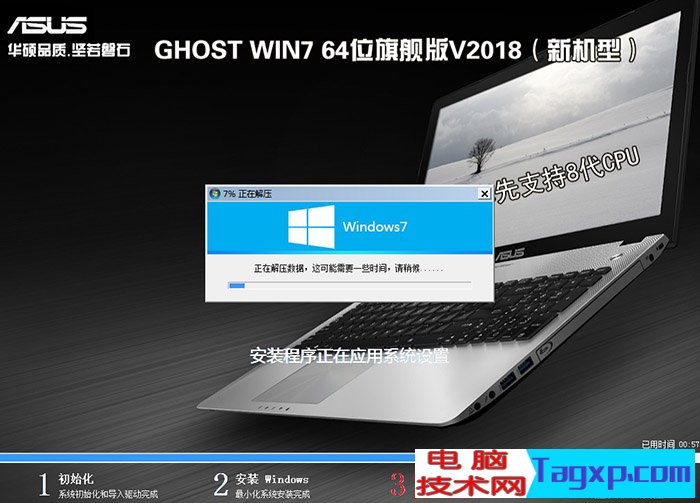
以上就是华硕TP410UR笔记本win10改装win7系统的方法,同样适用于其它系列的机型,也适合win10的安装方法,安装前务必备份所有数据。
 win7旗舰版升级win10还免费吗
win7旗舰版升级win10还免费吗
在微软公司正式宣布全面停止对win7操作系统更新之后,还在使用......
阅读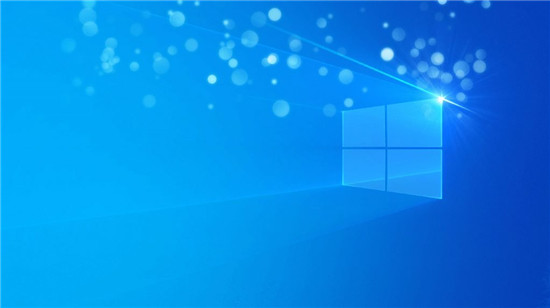 win10 VERSION 1703KB4565499(操作系统内部版本
win10 VERSION 1703KB4565499(操作系统内部版本
win10 VERSION 1703KB4565499(操作系统内部版本15063.2439) bull; 解决了在安......
阅读 msdn我告诉你win10 1903好还是1809好
msdn我告诉你win10 1903好还是1809好
很多用户在要给电脑安装win10系统时,都可能会有个顾虑,是选......
阅读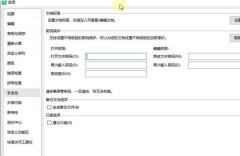 WPS表格如何设置安全密码-WPS设置密码的方
WPS表格如何设置安全密码-WPS设置密码的方
近日有一些小伙伴咨询小编关于WPS表格如何设置安全密码呢?下面......
阅读 Excel解决透视表计算结果出现空白的方法
Excel解决透视表计算结果出现空白的方法
Excel表格是很多小伙伴都在使用的一款办公软件,在其中编辑和......
阅读 你知道我这五年是怎么过
你知道我这五年是怎么过 英特尔将于 3 月 30 日举办
英特尔将于 3 月 30 日举办 摩托罗拉在 2021 年成为美
摩托罗拉在 2021 年成为美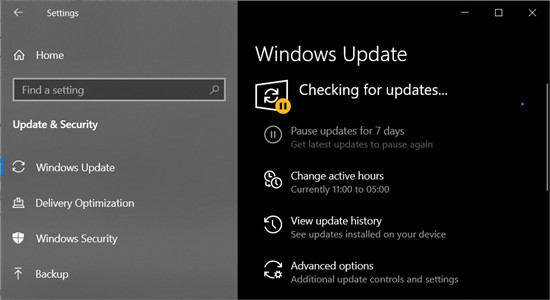 Windows10 2021年7月各版本更
Windows10 2021年7月各版本更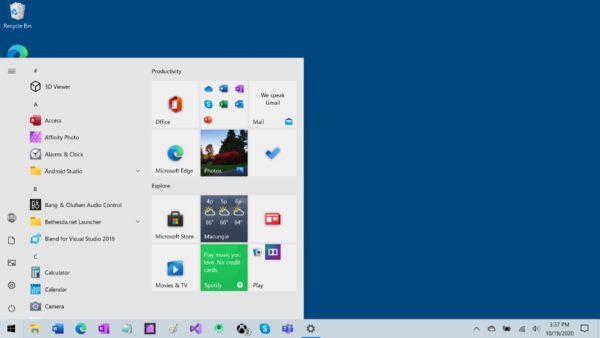 Windows10 20H2版本的新增功能
Windows10 20H2版本的新增功能 健康天津是什么软件
健康天津是什么软件 Microsoft准备关闭Internet E
Microsoft准备关闭Internet E Windows 10:通过 LPE 漏洞通
Windows 10:通过 LPE 漏洞通 Switch露露亚的工作室亚兰
Switch露露亚的工作室亚兰 仙剑奇侠传7卫戍怎么打
仙剑奇侠传7卫戍怎么打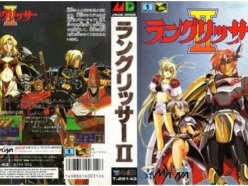 梦幻模拟战2秘籍攻略 选关
梦幻模拟战2秘籍攻略 选关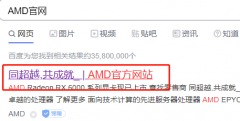 铭瑄AMD显卡驱动怎么安装
铭瑄AMD显卡驱动怎么安装 映众显卡是几线品牌
映众显卡是几线品牌 爱普生打印机怎么扫描文
爱普生打印机怎么扫描文 linux和windows的区别
linux和windows的区别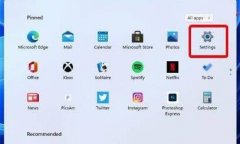 Win11资源管理器自动重启如
Win11资源管理器自动重启如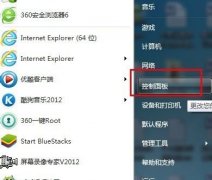 win7开机密码设置教程
win7开机密码设置教程 WPS Word将两个表格合并成一
WPS Word将两个表格合并成一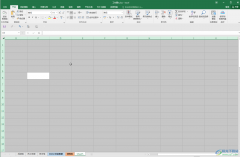 Excel表格解决插不进去列的
Excel表格解决插不进去列的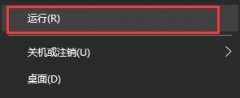 win10关闭杀毒防护已经关闭
win10关闭杀毒防护已经关闭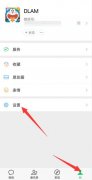 微信听筒模式要不要开启
微信听筒模式要不要开启 磊科Netcore NW705P无线路由器
磊科Netcore NW705P无线路由器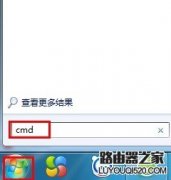 怎么进入无线路由器
怎么进入无线路由器
我们在使用电脑的时候,时常会需要设置电源的选项,但是很多的用户们都不清楚具体的设置方法,而且在使用过程中出现了问题也不知道怎么去解决,快来看看详细的教程吧~...
次阅读
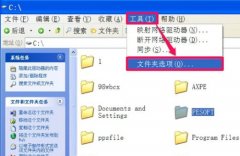
我们在使用win7系统的时候,有可能会遇到文件拒绝访问的情况,这个时候我们可以通过更改文件权限的方式解决这个问题。设置方法比较繁琐,大家可以跟着小编一步步来操作一遍,一起来看...
次阅读

当我们重启电脑或者win7开机的时候,可能会遇到提示win7配置update失败还原更改的问题,这时候可以尝试重启电脑,进入安全模式后修改设置即可解决。...
次阅读
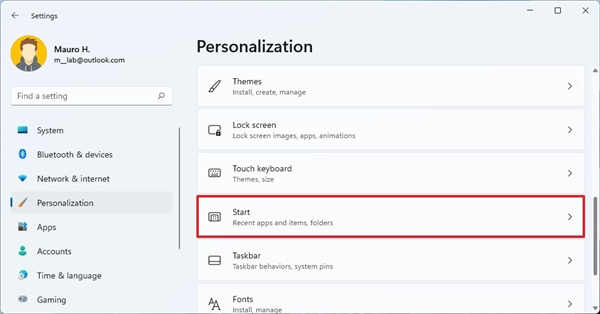
win11系统添加或删除文件夹项目教程 要在开始上的电源按钮旁边添加或删除快速访问,请使用以下步骤: 1. 打开设置。 2. 点击个性化。 3. 单击右...
次阅读
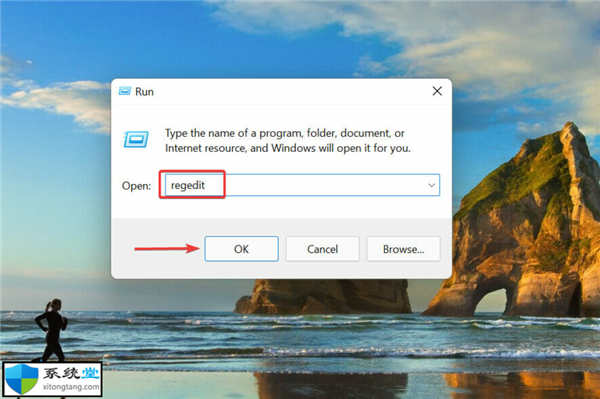
Xbox应用程序无法在Windows11中启动游戏怎么办? Xbox在游戏社区中很受欢迎,他们的Windows应用程序清晰地描绘了成功的画面。但是,一些用户报告说Xbox应用程序没有在Win...
次阅读

如果我们的计算机安装的是win7操作系统的话,如果我们想要重新安装自己的操作系统,那么对于win7官方纯净版系统怎么下载安装还是有很多小伙伴不知道应该怎么做。小编觉得我们可以在系统...
次阅读
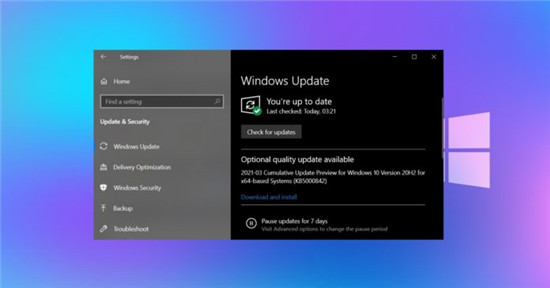
Windows10 KB5000842(属于2021年3月更新周期的一部分)现已向运行v20H2和2004的PC推出。对于那些希望手动更新其系统或有安装问题的人,请直接下载Windows10 KB5000842脱机...
次阅读
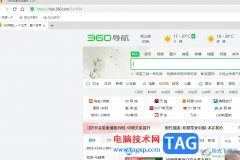
360极速浏览器是一款双核浏览器,提供了双核引擎无缝智能切换的功能,让用户享受到快速且流畅的上网体验,因此360极速浏览器吸引了不少的用户前来下载使用,当用户在使用360极速浏览器软...
次阅读
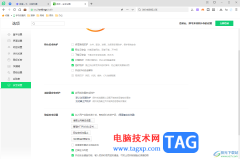
一些小伙伴在使用360安全浏览器的时候,总是会遇到主页被篡改的情况,以及一些恶意软件的骚扰情况,那么出现这样的问题我们可以进入到设置页面中将浏览器安全防护功能开启即可,使用浏...
次阅读

win7系统是一款非常优秀的高性能系统,最近一段时间里有很多win7系统的小伙伴们都在找win7怎么初始化网络设置的方法,今天小编为大家带来的就是win7电脑网络初始化的详细教程一起来看看吧...
次阅读

现在是星期二的补丁程序,Microsoft自然为所有Windows10版本发布了一组新的累积更新,包括最近发布的2020年5月更新(2004年版本)。 由于此功能更新的推出仍在进行中,因此...
次阅读
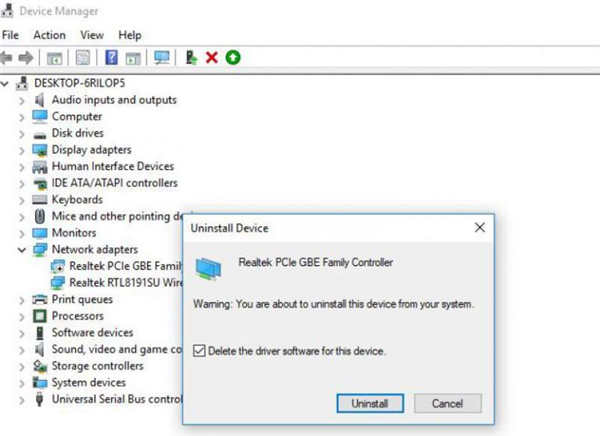
修复Windows10 WiFi 不断断开连接的方法2022 WiFi Internet连接出现问题,笔记本电脑不断与wifi断开连接并且不会重新连接?可能是驱动问题,安装最新的 WiFi 适配器驱动...
次阅读
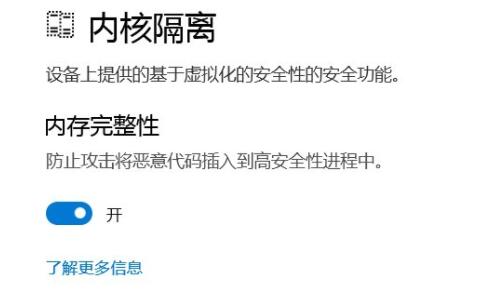
win11玩游戏掉帧严重的解决方法 对于很多年轻的小伙伴来说使用电脑最主要的功能就是进行游戏了吧,可是很多小伙伴反映自己在使用win11系统进行游戏的时候经常会卡顿,...
次阅读
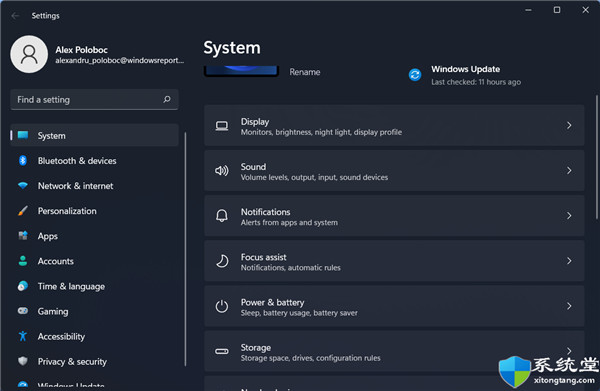
win11专业版如何停用提示和建议?禁用win11提示和建议方法 1. 打开设置。 2. 选择系统。 3. 单击通知。 4. 取消选中使用 Windows 时获取提示和建议旁边的框...
次阅读
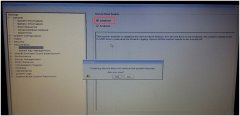
戴尔Latitude 7390是一款Intel 酷睿第八代处理器的13.3英寸二合一笔记本。默认预装了windows10系统,但是还是有不少的用户喜欢使用win7系统,但是预装win10的机型默认是UEFI引导,且戴尔Latitude 7390是...
次阅读